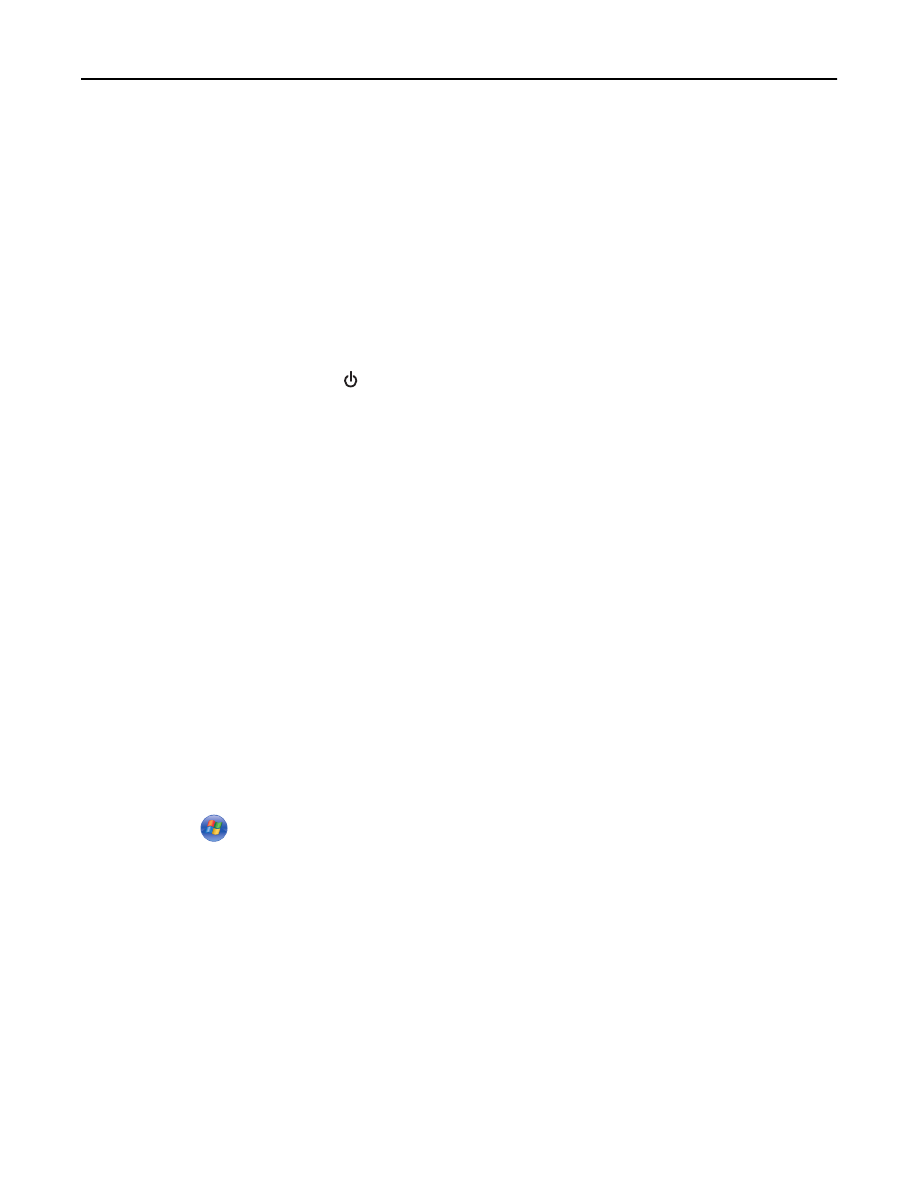
Убедитесь в том, что операционная система поддерживает беспроводную
печать через порт A
IR
P
ORT
Принтер поддерживает только беспроводную печать через базовые станции AirPort для
операционной системы Mac OS X версии 10.5 или последующих версий.
Беспроводной сервер печати не установлен
В процессе установки может появиться сообщение о том, что в принтере не установлен беспроводной
сервер печати. Если беспроводной сервер печати установлен, проверьте следующее.
Проверьте питание
Убедитесь, что горит индикатор .
При печати в беспроводной сети отображается сообщение «Связь
недоступна»
Попробуйте воспользоваться одним из следующих способов.
Убедитесь в том, что для компьютера и принтера назначены действительные
IP-
АДРЕСА ДЛЯ СЕТИ
Если используется переносной компьютер и включены параметры энергосбережения, при попытке
печати в беспроводной сети может отображаться сообщение "Связь недоступна". Это может
произойти, если переносной компьютер находится в режиме энергосбережения.
Если отображается это сообщение, подождите несколько секунд, а затем повторите печать. Для
включения питания и подключения к беспроводной сети переносному компьютеру и принтеру
потребуется несколько секунд.
Если по истечении времени, достаточного для подключения принтера и переносного компьютера
к сети, сообщение отобразится снова, возможно, неполадка связана с беспроводной сетью.
Убедитесь, что и переносному компьютеру, и принтеру назначены IP-адреса:
Для пользователей ОС Windows
1
Щелкните
или нажмите кнопку
Пуск
и выберите пункт
Выполнить
.
2
В поле «Начать поиск» или в диалоговом окне «Выполнить» введите
cmd
.
3
Нажмите
Enter
или
ОК
.
4
Введите
ipconfig
, а затем нажмите клавишу
Enter
.
IP-адрес отображается в виде четырех наборов цифр, разделенных точками, например
192.168.0.100.
Для пользователей Macintosh
1
В меню Apple выберите:
About This Mac (Об этом компьютере)
>
More Info (Дополнительная информация)
2
На панели Contents (Содержимое) выберите
Network (Сеть)
.
Поиск и устранение неисправностей
186




































































































































































































































